时间: 2020-09-12 11:47:57 人气: 8782 评论: 0
Mac版Office办公软件Word,Excel,PowerPoint,OneNote和Outlook,Office for Mac办公软件的界面语言是取决于您的电脑系统语言的,您的苹果电脑Mac系统语言是简体中文,那您的这台电脑上安装完成Mac Office 办公软件,打开之后默认的就是简体中文,同样的,如果您的Mac系统是英文的,那您安装好的Office for Mac就是英文的,那如果说我想在MacOS简体中文的电脑系统上使用Office for Mac英文版的软件或者说在英文系统上使用Office for Mac中文版,可以吗?答案是可以的,那应该怎么实现?请看下面的操作步骤。
a.可以使用 Mac 的 Spotlight(电脑右上角的放大镜图标) 快速搜索,输入 终端 就会出现了,
b.单击 Dock 中的“启动台”图标以显示所有应用。

依次点击击“启动板”中的 “其他” 找到并且启动 “终端”。
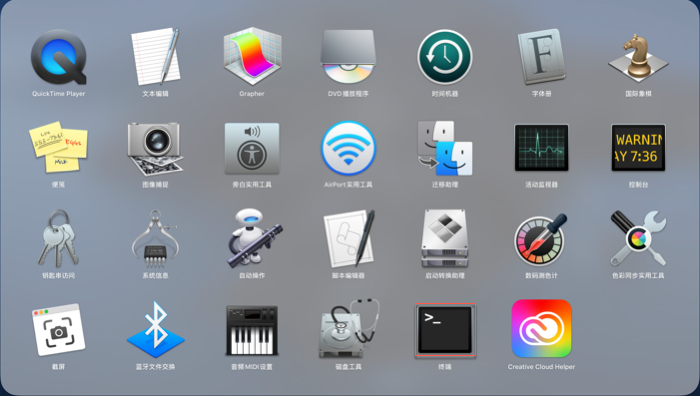
Mac Word 修改为英文,复制以下命令到终端中,然后按下回车键即可。
defaults write com.microsoft.Word AppleLanguages '("en-US")'
Mac Word 改成中文则:
defaults write com.microsoft.Excel AppleLanguages '("zh-cn")'Mac Excel 修改为英文,复制以下命令到终端中,然后按下回车键即可。
defaults write com.microsoft.excel AppleLanguages '("en-US")'Mac Excel 改成中文简体则:
defaults write com.microsoft.Excel AppleLanguages '("zh-cn")'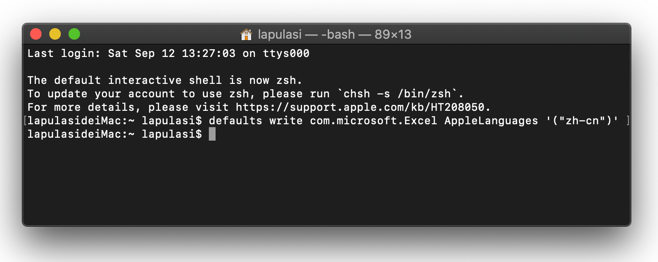
Mac Powerpoint 修改为英文,复制以下命令到终端中,然后按下回车键即可。
defaults write com.microsoft.Powerpoint AppleLanguages '("en-US")'Mac Powerpoint 改成中文简体则:
defaults write com.microsoft.Powerpoint AppleLanguages '("zh-cn")'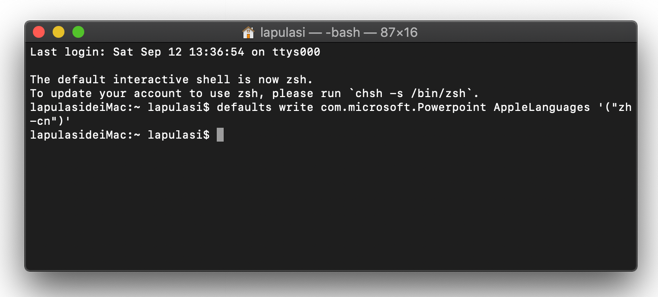
Mac Outlook 修改为英文,复制以下命令到终端中,然后按下回车键即可。
defaults write com.microsoft.Outlook AppleLanguages '("en-US")'Mac Outlook改成中文简体则:
defaults write com.microsoft.Powerpoint AppleLanguages '("zh-cn")'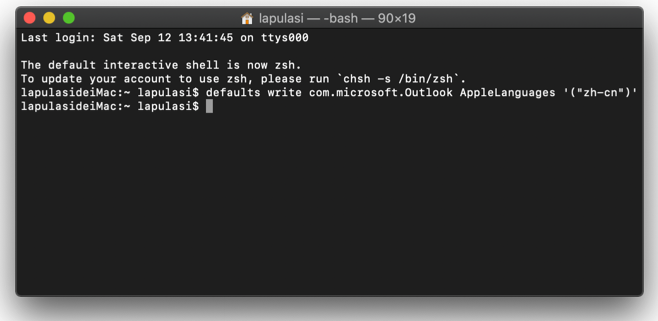
Mac OneNote 修改为英文,复制以下命令到终端中,然后按下回车键即可。
defaults write com.microsoft.OneNote AppleLanguages '("zh-cn")'Mac OneNote 改成中文简体则:
defaults write com.microsoft.Powerpoint AppleLanguages '("zh-cn")'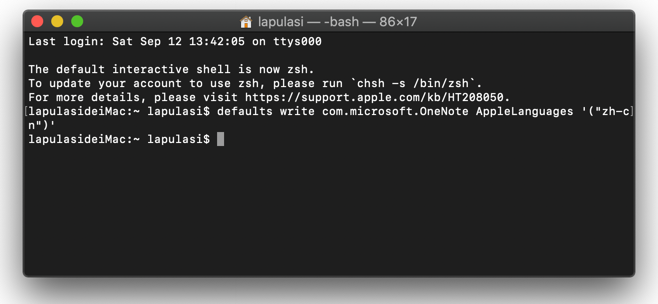
现在我们打开Word/Excel/Powerpoint/Outlook/OneNote,看一下是不是变成中文啦。
您只需要在终端上面输入以下指令,再在代码后括号里面粘贴上需要的语言代码即可
defaults write com.microsoft.替换成软件名字 AppleLanguages '("替换成国家代码语言")'各个国家语言代码如下(可以按下command+f键快速查找):
af 南非语
af-ZA 南非语
ar 阿拉伯语
ar-AE 阿拉伯语(阿联酋)
ar-BH 阿拉伯语(巴林)
ar-DZ 阿拉伯语(阿尔及利亚)
ar-EG 阿拉伯语(埃及)
ar-IQ 阿拉伯语(伊拉克)
ar-JO 阿拉伯语(约旦)
ar-KW 阿拉伯语(科威特)
ar-LB 阿拉伯语(黎巴嫩)
ar-LY 阿拉伯语(利比亚)
ar-MA 阿拉伯语(摩洛哥)
ar-OM 阿拉伯语(阿曼)
ar-QA 阿拉伯语(卡塔尔)
ar-SA 阿拉伯语(沙特阿拉伯)
ar-SY 阿拉伯语(叙利亚)
ar-TN 阿拉伯语(突尼斯)
ar-YE 阿拉伯语(也门)
az 阿塞拜疆语
az-AZ 阿塞拜疆语(拉丁文)
az-AZ 阿塞拜疆语(西里尔文)
be 比利时语
be-BY 比利时语
bg 保加利亚语
bg-BG 保加利亚语
bs-BA 波斯尼亚语(拉丁文,波斯尼亚和黑塞哥维那)
da 丹麦语
da-DK 丹麦语
de 德语
de-AT 德语(奥地利)
de-CH 德语(瑞士)
de-DE 德语(德国)
de-LI 德语(列支敦士登)
de-LU 德语(卢森堡)
el 希腊语
el-GR 希腊语
en 英语
en-AU 英语(澳大利亚)
en-BZ 英语(伯利兹)
en-CA 英语(加拿大)
en-CB 英语(加勒比海)
en-GB 英语(英国)
en-IE 英语(爱尔兰)
en-JM 英语(牙买加)
en-NZ 英语(新西兰)
en-PH 英语(菲律宾)
en-TT 英语(特立尼达)
en-US 英语(美国)
en-ZA 英语(南非)
en-ZW 英语(津巴布韦)
eo 世界语
es 西班牙语
es-AR 西班牙语(阿根廷)
es-VE 西班牙语(委内瑞拉)
et 爱沙尼亚语
et-EE 爱沙尼亚语
eu 巴士克语
eu-ES 巴士克语
fi 芬兰语
fi-FI 芬兰语
fo 法罗语
fo-FO 法罗语
fr 法语
fr-BE 法语(比利时)
fr-CA 法语(加拿大)
fr-CH 法语(瑞士)
fr-FR 法语(法国)
fr-LU 法语(卢森堡)
fr-MC 法语(摩纳哥)
hu 匈牙利语
it 意大利语
it-CH 意大利语(瑞士)
it-IT 意大利语(意大利)
ja 日语
ja-JP 日语
ko 朝鲜语
ko-KR 朝鲜语
mn 蒙古语
mn-MN 蒙古语(西里尔文)
nl 荷兰语
nl-BE 荷兰语(比利时)
nl-NL 荷兰语(荷兰)
nn-NO 挪威语(尼诺斯克)(挪威)
pl 波兰语
pl-PL 波兰语
pt 葡萄牙语
pt-BR 葡萄牙语(巴西)
pt-PT 葡萄牙语(葡萄牙)
ro 罗马尼亚语
ro-RO 罗马尼亚语
ru 俄语
ru-RU 俄语
sa 梵文
sa-IN 梵文
sv 瑞典语
sv-FI 瑞典语(芬兰)
sv-SE 瑞典语
th 泰语
th-TH 泰语
zh 中文
zh-CN 中文(简体)
zh-HK 中文(香港)
zh-MO 中文(澳门)
zh-SG 中文(新加坡)
zh-TW 中文(繁体)
以上就是拉普拉斯网站为大家带来的“Mac Office办公软件修改语言具体方法”







